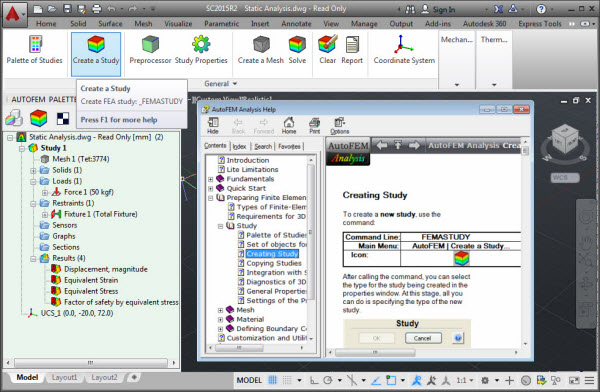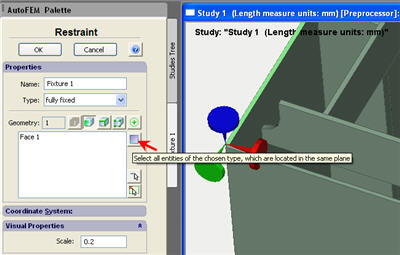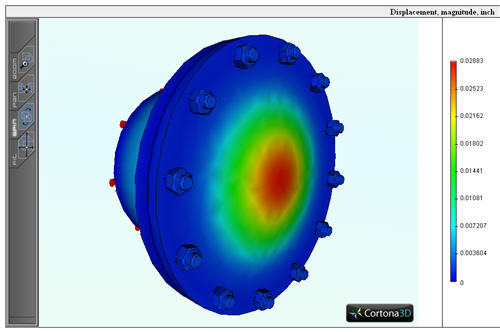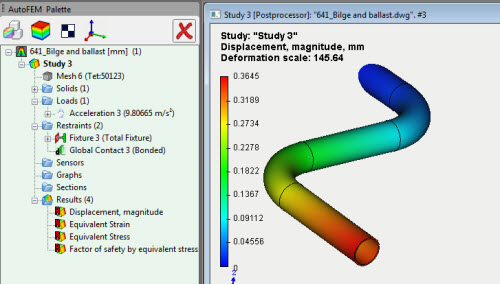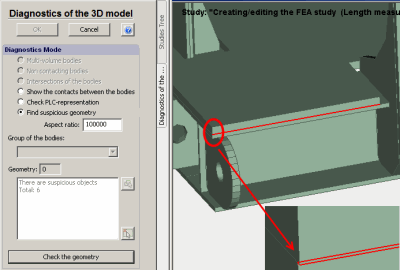Nuevas posibilidades de AutoFEM Analysis 2.8
Soporte de AutoCAD 2016 y ShipConstructor 2016
A partir de la versión 2.8, el AutoFEM Analysis es compatible con nueve versiones diferentes de AutoCAD, es decir: AutoCAD 2007-2010 y 2012-2016 que trabajan en el entorno de Windows XP/Vista/7/8/10.
Fue mejorado el instalador de AutoFEM Analysis
Al instalador de AutoFEM Analysis fue agregada la instalación de componentes obligatorios de programa (paquetes redistribuibles de Microsoft Visual Studio), necesarios para el trabajo del sistema. El instalador determina qué versión de AutoCAD está instalada y le ofrece al consumidor instalar los paquetes necesarios para el trabajo con esta versión de AutoCAD.
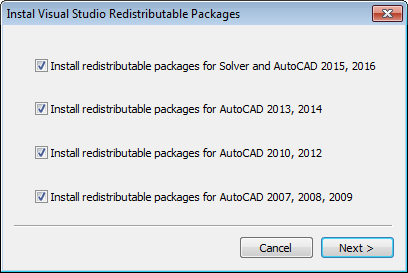
Diálogo de instalación de componentes obligatorios del programa de Microsoft
Diálogo de puesta en marcha del programa
Fue mejorado el menú de inicio de la aplicación. Particularmente, ahora por defecto se instala el modo de inicio de AutoFEM como "autoload" (es decir, AutoFEM se carga al AutoCAD junto al inicio del mismo).
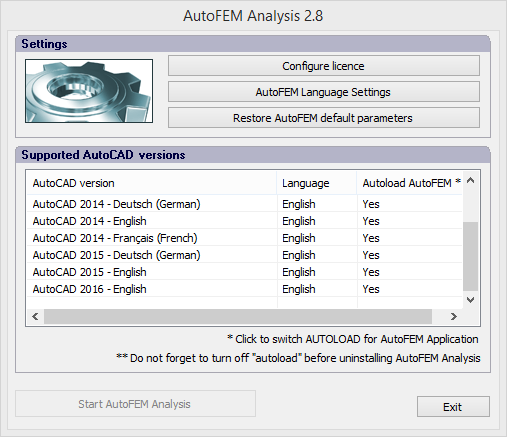
Además, todas las acciones para configurar la licencia y gestionar el trabajo con licencias, por ejemplo "Activar/desactivar licencia", ahora están disponibles desde el diálogo inicial al pulsar el botón "Configure licence"/ “Configurar licencia” (antes estaban disponibles solo desde el menú del Windows).
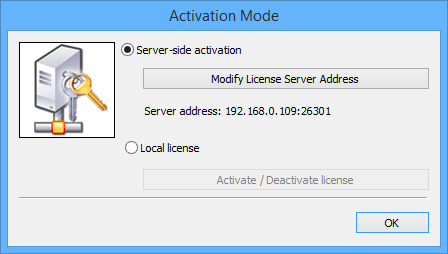
Diálogo de gestión de tipo de licencia (de red o local) y activación/desactivación de licencia
Nuevas funcionabilidades del Pre-procesador
Uso de Barras de Progreso durante la realización de operaciones de procesamiento de datos
La mayoría de operaciones que demora mucho tiempo en caso de modelos grandes (por ejemplo, la adquisición de un modelo de AutoCAD en proceso de creación de un juego de cuerpos para FEA) ahora usa las barras de progreso que visualizan la etapa actual del programa y permiten evaluar el volumen restante de trabajos hasta que se finalice el cumplimiento de la operación. La barra de progreso muestra la cantidad de objetos ya procesados y la cantidad total de objetos, lo que permite indirectamente también estimar el tiempo necesario para la realización de la etapa actual.
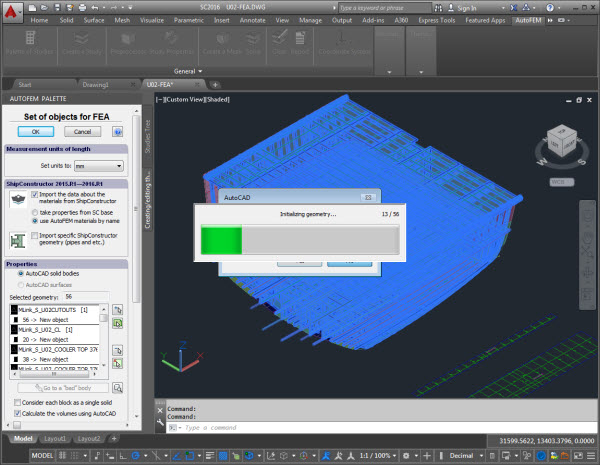
Las barras de progreso visualizan el estado del proceso de adquisición de un modelo 3D desde AutoCAD
Fue mejorado el diálogo del comando "Conjuto de objetos para FEA"
Fue agregada la posibilidad de gestión de suavizado de representación de superficies redondas en la ventanilla del Pre-procesador durante la adquisición primaria de la geometría de un modelo 3D del AutoCAD. Un slider especial le permite al usuario establecer la precisión mínima necesaria de aproximación de los elementos curvilíneos del modelo 3D.
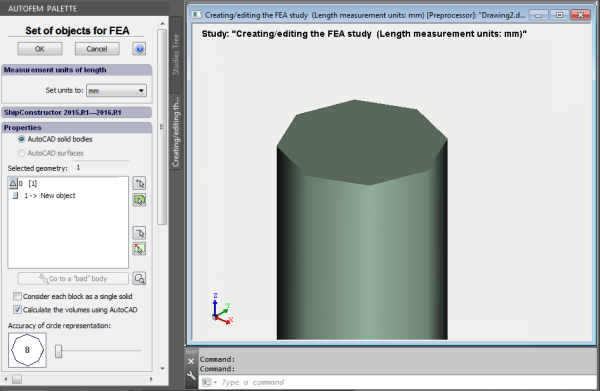
Cilindro de diámetro pequeño se aproxima con un octágono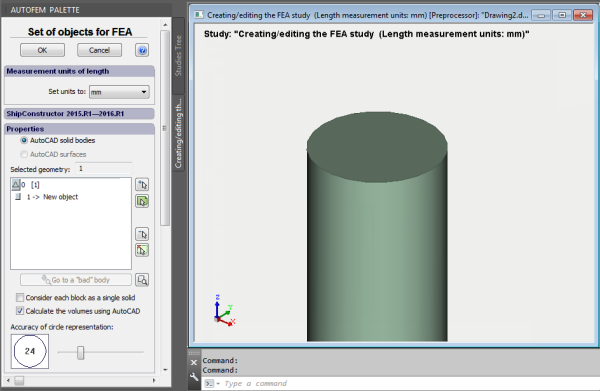
Aproximación más precisa del mismo cilindro con un polígono de 24 segmentos
Nuevas posibilidades del comando Diagnóstico
Exclusión de cuerpos colgantes (dangling) del cálculo
En el comando "Diagnóstico del estudio" apareció la posibilidad de excluir del cálculo los cuerpos "colgantes" (dangle) y excluir del cálculo los grupos de cuerpos sin eliminarlos de la estructura de la tarea. Las piezas “colgantes” son piezas aisladas o pequeños grupos de piezas que no tienen contacto con otras piezas de montaje 3D, o sea como si “flotaran” en el espacio. Normalmente tales objetos no pueden participar directamente en los cálculos mecánicos de resistencia si no tienen fijación en el espacio ya que al aplicarles las fuerzas se volarán al “infinito”. Dicha opción permite hacer un cálculo de resistencia incluso si en el modelo 3D hay numerosos objetos aislados que no están fijados (se puede pasar por alto).

Los cuerpos colgantes están iluminados de color verde en la ventanilla del Pre-procesador
Nuevas posibilidades del generador de mallas
Trabajo correcto con Multi Volume objects
La nueva versión del generador de mallas permite usar en los estudios los llamados cuerpos multivolumen (es decir los cuerpos que contienen varios volúmenes sin puntos de contacto entre ellos), lo que simplifica bastante la preparación del modelo de cálculo en caso de haber cuerpos multivolumen. En las versiones anteriores de AutoFEM, la presencia de cuerpos multivolumen era un obstáculo insuperable en el camino de creación de una malla de elementos finitos.
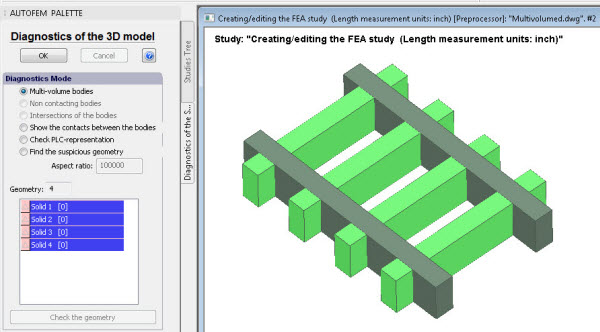
El diagnóstico del modelo 3D como siempre diagnostica los cuerpos multi volumen
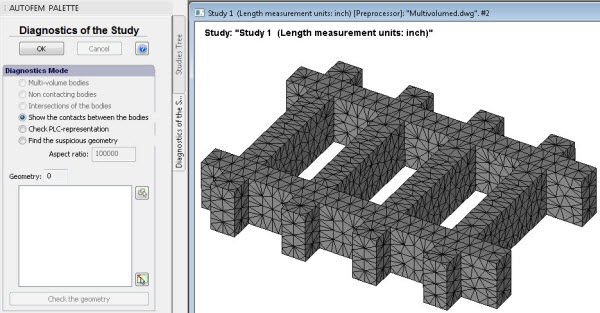
La presencia de cuerpos multivolumen ya no es un obstáculo
para hacer una malla de elementos finitos
Perfeccionamientos en el trabajo con ShipConstructor
Trabajo eficiente con modelos grandes en ShipConstructor
Gracias al trabajo mejorado de algunas funciones de AutoCAD a partir de la versión de AutoCAD 2015 y sobre todo AutoCAD 2016, el AutoFEM Analysis ahora es capaz de procesar eficientemente los modelos 3D de ShipConstructor, que son de tamaño muy grande, de montaje y que normalmente contienen miles de modelos 3D de piezas.
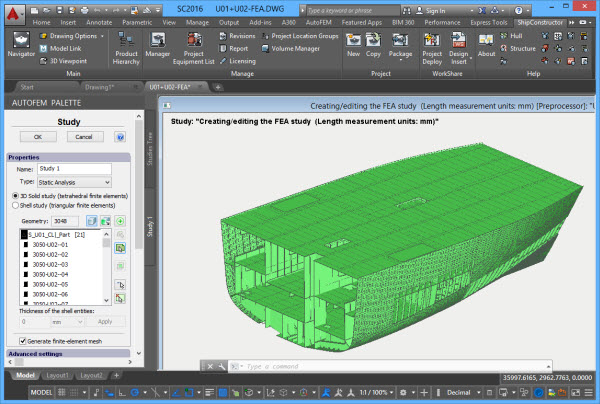
AutoFEM Analysis es capaz de procesar los montajes
que constan de miles de objetos, incluyendo las piezas de casco de los barcos
Mejora del módulo de integración con ShipConstructor
Fue mejorada la opción de adquisición de geometría específica de ShipConstructor. Les decimos geometría específica a las piezas que no pueden ser elegidas para el análisis FEA a través de los métodos estándares de AutoFEM porque tienen un tipo específico que no coincide con el tipo 3D solid en AutoCAD. Esta opción, en particular, permite obtener la geometría curvilínea de la parte submarina de los cascos de barcos y las piezas de tuberías, así como gestionar la lista de cuerpos adquiridos.

Diálogo perfeccionado de integración con el ShipConstructor
Trabajo con las piezas del casco de los barcos
Fue especialmente desarrollado un juego entero de herramientas especiales para trabajar con las piezas del casco de los barcos para satisfacer las necesidades de ingenieros navieros que usan el ShipConstructor. Como el método principal para el análisis de resistencia de los diseños íntegros de casco de barcos (Units), recomendamos usar las representaciones laminadas de elementos finitos de modelos de cálculo, creadas a base de los modelos 3D de cuerpo sólido de los diseños.
En la versión 2.8 se ofrece un juego de herramientas especial proveyendo la posibilidad de crear tareas con los cascos de barcos, considerando la representación específica de estos diseños que se usa en ShipConstructor.
Creación de estudios con los cascos de los barcos
Los cascos curvilíneos de los barcos en el ShipConstructor se representan con ayuda de objetos de tipo especial. Con tal fin se usa una clase de objetos (SCONCURVEDPLATE) que representa la geometría curvilínea como un conjunto de facetas triangulares o cuadrangulares con el grosor. En proceso de adquisición de un modelo 3D de AutoCAD, el AutoFEM Analysis 2.8 une, de manera correcta, los conjuntos de estas facetas en una única faceta, lo que permite establecer las condiciones límites, aplicadas a estos elementos del diseño.
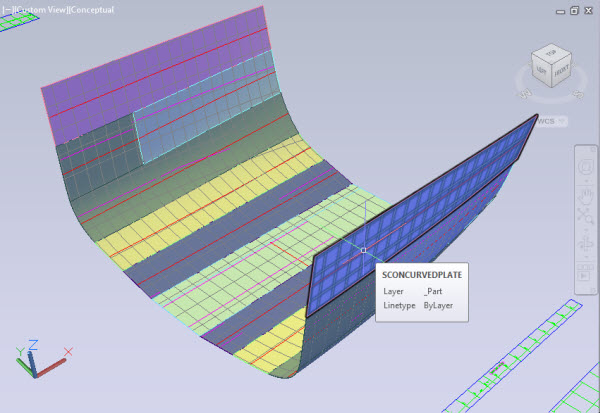
Parte de casco de un barco en la ventanilla de AutoCAD/ShipConstructor
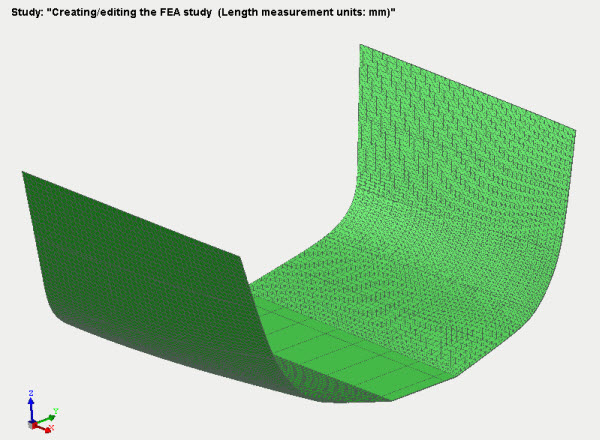
Parte de casco de un barco en la ventanilla del Pre-procesador de AutoFEM Analysis
Aplicación de cargas distribuidas a los cascos de barcos
Creando la tarea en una representación laminada de elementos finitos, el sistema automáticamente agrupa las facetas que describen la geometría del casco del barco en una faceta generalizada, lo que permite en un solo clic seleccionar estos elementos de diseño para aplicarles las condiciones límites distribuidas (presión, fuerza, etc.).
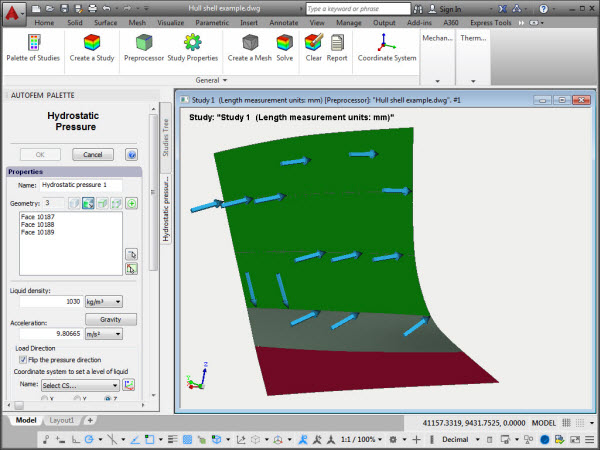
Aplicación de la carga "Presión hidrostática" a los elementos del casco del barco
Establecimiento de condiciones límites a cadenas de segmentos de borde
Trabajando con los modelos de elementos finitos a base de láminas, las condiciones límites se aplican hacia las facetas y bordes. Un herramental especial facilita la aplicación de condiciones límites hacia los bordes permitiendo seleccionar una multitud de segmentos de un borde al indicar el segmento inicial y el final (posterior). El sistema automáticamente agrega para elegir todos los segmentos intermedios que están entre los seleccionados y pertenecen a un mismo cuerpo. Dicha funcionalidad permite aplicar las condiciones límites hacia los bordes de las piezas del casco (hulls) que constan de decenas y centenas de segmentos aislados.
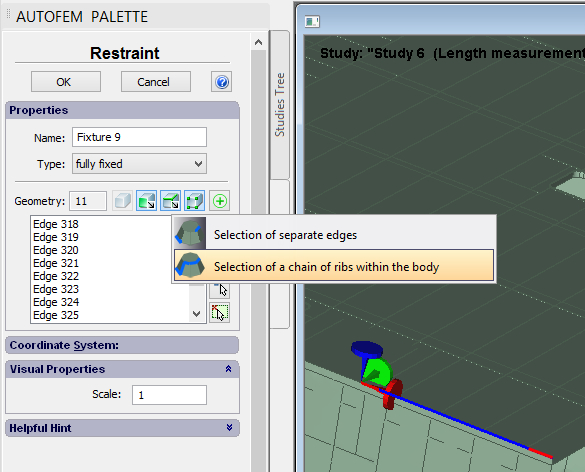
Selección de una cadena de segmentos de borde para establecer condición límite
Establecimiento de condiciones límites a superficies curvilíneas de los cascos
En las cargas aplicadas a las facetas (fuerza, presión, torque, carga de funcionamiento (bearing load), masa adicional) apareció la posibilidad de seleccionar en un solo clic la superficie completa de una pieza, incluso si la misma está dividida en muchas facetas, lo que es típico para las piezas tipo Hull creadas en el ShipConstructor. En un diálogo especial, el usuario establece la desviación admisible de la normal (en grados). El sistema, tomándola como referencia, automáticamente seleccionará las facetas cuyas normales tengan desviaciones no mayores que el valor establecido respecto a las facetas lindantes y aplicará la condición límite a todo el conjunto de facetas en un solo clic.
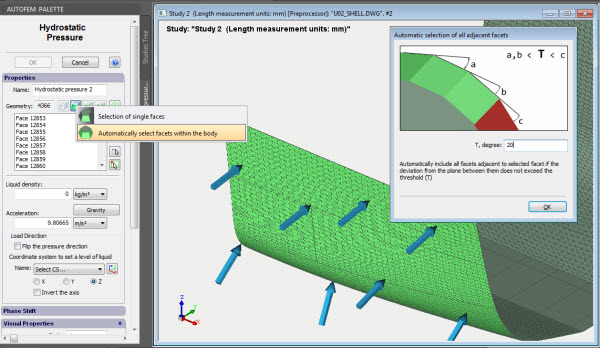
Selección automática de la faceta curvilínea de una pieza aproximada por muchas facetas
Nuevo enfoque a modelación de diseños de paredes finas
Transformación automática de una tarea volumétrica de elementos finitos en una laminada
La mayoría de diseños típicos en la arquitectura naval (barcos y construcciones costeras) al 90-95% se hacen de hojas y perfiles de acero. Es sabido que el análisis de elementos finitos de tales diseños con elementos finitos volumétricos, como tetraedros o hexaedros, a menudo puede ser difícil de realizar desde el punto de vista calculatorio (o sea puede requerir demasiados recursos de cálculo). En la teoría y en la práctica de cálculos de elementos finitos, para evaluar el estado de tensión de estos diseños es habitual usar los elementos finitos de láminas (camisas) triangulares o cuadrangulares.
A partir de la versión 2.8, en el diálogo de creación de tarea se muestran las opciones para que el usuario elija la representación de elementos finitos (volumétrica o laminada) para su estudio de elementos finitos. Para modelar los diseños íntegros de barcos que consisten en, principalmente, piezas metálicas en hojas, recomendamos usar modelación de elementos finitos con elementos laminados.

Elegir la opción de crear tarea laminada a base de un modelo 3D de cuerpo sólido
En AutoFEM Analysis 2.8 se realizó un algoritmo intelectual que permite realizar la organización automática del modelo de cálculo que usa los elementos finitos triangulares de láminas para los diseños de sólidos 3D.
La lógica del trabajo del algoritmo supone que se puede considerar todos los elementos del diseño como piezas laminadas. El sistema analiza la geometría de la pieza y automáticamente elige la superficie de la mayor área de cada pieza para participar en el cálculo. En proceso de selección de la faceta del sólido 3D, se toma en cuenta la posición mutua de la pieza respecto a otras piezas que estén en contacto. Normalmente para la participación en el cálculo se selecciona la faceta que tenga el mayor número de contactos con las piezas próximas. El sistema determina automáticamente el grosor de una pieza laminada. El usuario puede cambiar tanto la selección automática del sistema (es decir, elegir o agregar al cálculo otra faceta) como el grosor establecido por el sistema para una pieza concreta. Todo esto permite corregir, de manera flexible, el modelo laminado de elementos finitos, logrando la mayor coincidencia del modelo de cálculo con su prototipo original de cuerpo sólido. En proceso de organización automática de un equivalente modelo laminado, el sistema analiza la posición mutua de las piezas del diseño e intenta conseguir la integridad de la topología de la estructura en general, lo que significa que las piezas que contactan en el modelo 3D de cuerpo sólido inicial, dentro de lo posible se quedan en contacto en su aproximación laminada. El usuario puede administrar este proceso incluyendo la opción "Restore topology of the structure" (Restaurar topología de la estructura) en el diálogo de creación de la tarea. En el mismo diálogo se establecen las opciones para la unión automática de las facetas a una única faceta y el valor límite de cantidad admisible de facetas para la selección automática de la geometría incluida en el estudio.
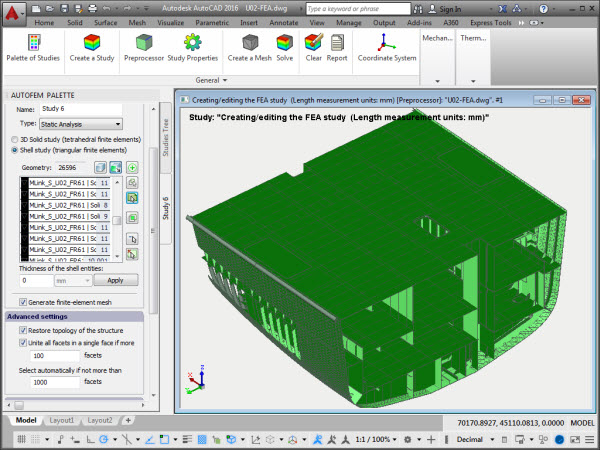
Opciones del comando de creación de una tarea laminada de elementos finitos, basada en las facetas de los sólidos 3D
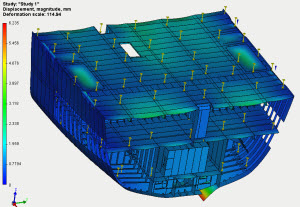
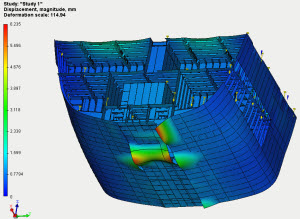
Displacements of a vessel unit lifted with ropes


Factor of safety of the lifted ship structure
Dicha funcionalidad está disponible en caso de haber licencia para el modulo de integración con el ShipConstructor y permite al usuario recibir en un solo clic, una aproximación laminada de elementos finitos de un modelo 3D inicial y volumérico de un diseño construido en el ShipConstructor.
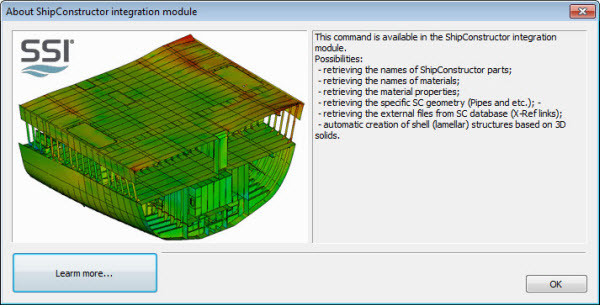
Dialógo con numeración de las posibilidades principales del modulo de integración con el SC
Las ventajas principales de este enfoque para el análisis de diseños grandes en hojas son:
• Requerimientos mucho menos severos a las posibilidades de cálculo disponibles para el análisis de diseños grandes de barcos. Al mismo tiempo, en caso de construcción de un modelo adecuado de elementos finitos, la fiabilidad del resultado del cálculo corresponde a los métodos comunes que se utilizan para el análisis de los diseños de construcción naval.
• Sencillez relativa de la construcción de un modelo de elementos finitos, la malla de cálculo y el establecimiento de condiciones límites.
• Posibilidad de edición manual de tareas de elementos finitos para lograr el resultado más adecuado y fiable.
Nuevas posibilidades del PostProcesor
Mejora de los comandos de creación de "Sensores" y los sistemas de coordenadas de usuario
A los comandos de creación de sensores y sistemas de coordenadas de usuario fue agregada la posibilidad de crear varios sensores o sistemas de coordenadas con un solo clic del comando. En el diálogo apareció el botón  que permite guardar la actual definición del objeto e ir creando la siguiente sin salir del diálogo, lo que acelera bastante el trabajo sobre todo con modelos grandes.
que permite guardar la actual definición del objeto e ir creando la siguiente sin salir del diálogo, lo que acelera bastante el trabajo sobre todo con modelos grandes.
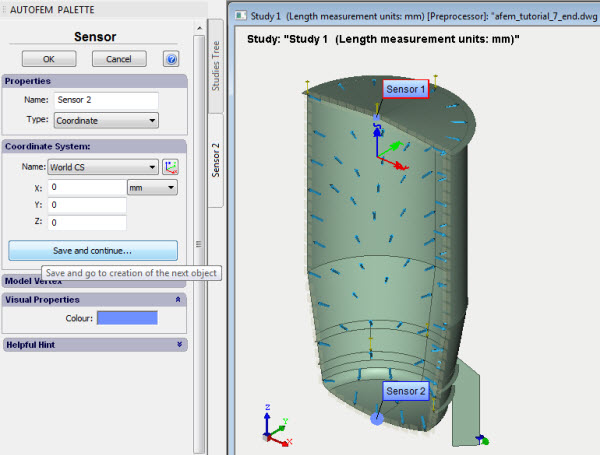
Creación de varios sensores con un clic del comando
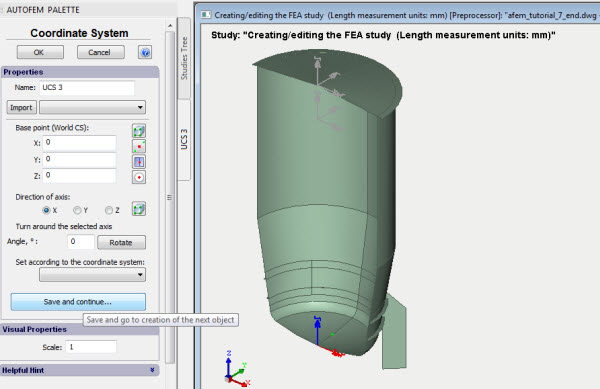
Creación de varios sistemas de coordenadas de usuario con un clic del comando
Grupos de sensores
El nuevo comando permite crear, en un solo clic, un grupo de sensores situados en una línea recta. Se puede usar el grupo de sensores creado para construir un gráfico de resultado. El usuario tiene que indicar la cantidad total de sensores y los puntos extremos o los sistemas de coordenadas entre los cuales se colocarán los sensores.
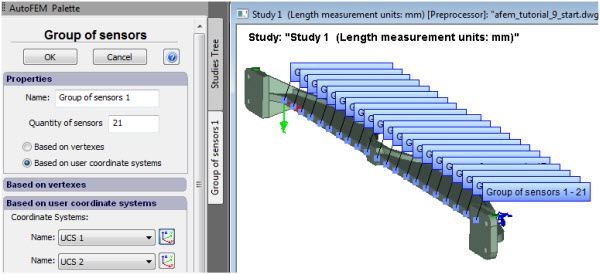
Los grupos de sensores permiten determinar los puntos para obtener datos de construcción del gráfico
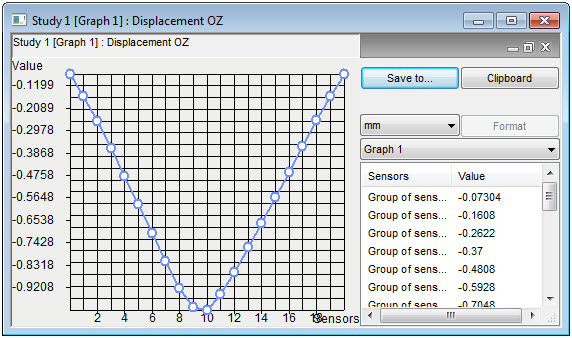
Gráfico del resultado hecho a base de un grupo de sensores
Nuevo diálogo del resultado "Coeficiente de securidad"
Fue totalmente reorganizada la lógica del trabajo del comando de configurar el resultado "Coeficiente de reserva". El nuevo diálogo permite, de manera flexible y visual, administrar los niveles de tensiones admisibles, utilizadas para comprobar la resistencia de los diseños. En el diálogo para cada pieza se muestra el nivel de tensión admisible, utilizado para el cálculo. El usuario puede excluir del cálculo las piezas aisladas, establecer los valores de usuario de las tensiones admisibles y cambiar las unidades de medición.
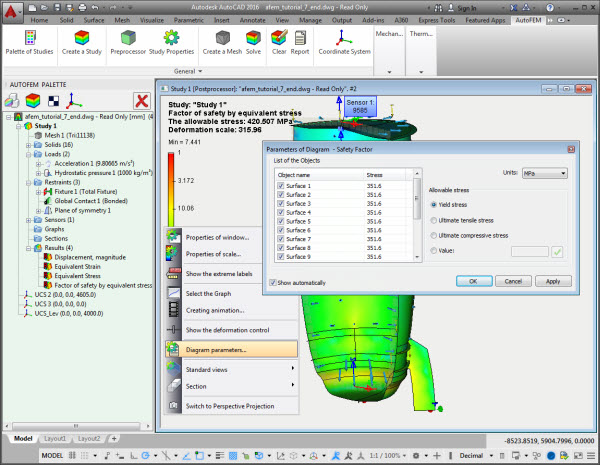
Nuevo diálogo de parámetros del resultado “Coeficiente de reserva” respecto a tensiones
Perfección de la interfaz de usuario
La tecla F1 abre la información del comando desde la cinta AutoFEM. Fue realizada la posibilidad de abrir la información contextual con el botón F1 al direccionar el ratón sobre el botón en la cinta (ribbon) de los comandos principales de AutoFEM Analysis.
Nueva lección en AutoFEM Tutorials
Al curso de entrenamiento de AutoFEM Analysis fue agregada una lección sobre el trabajo con el Pre-procesador y Postproceso del sistema que muestra, por pasos y con ejemplos, cómo configurar las propiedades de ventanillas del Pre- y PostProceso, crear sensores, sistemas de coordenadas, hacer gráficos del resultado, etc. Además del manual ilustrado paso a paso, la lección incluye varios videos que demuestran los principales métodos de trabajo.
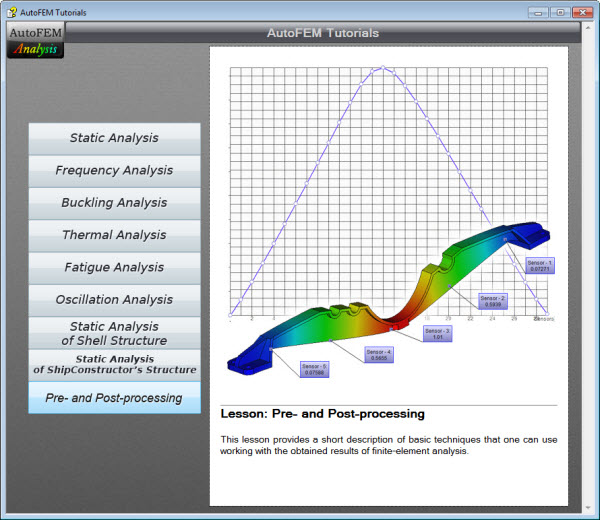
Lección sobre el trabajo con el Pre-procesador y Postproceso de AutoFEM Analysis
Nuevo tipo del sistema de licencias
Además de las licencias permanentes, a partir de la versión 2.8 está disponible un nuevo tipo de licencia: suscripción anual (o trimestral). Este tipo de licencia es cómodo para los usuarios de AutoCAD que usan un modelo de suscripción como sistema de licencias de los productos de Autodesk. El precio de un módulo de cálculo comienza en 795 Euro/USD por 1 año de suscripción o solo ~66 Euro/USD al mes (IVA no incluido). Para más información, mire aquí.
Curso de formación de AutoFEM
Una articulación - AutoFEM Software & NDAR - AutoFEM curso de formación se celebrará en la oficina NDAR (Antibes, Francia)
en 31 marzo-02 abril 2015.
El curso se llevará a cabo en Inglésy otros idiomas será apoyado (Francés, Italiano).
El curso es para principiantes y usuarios intermedios del programa, y aquellos interesados en el análisis estructural de la FE. Las materias cubiertas incluyen:
- Programa de medio ambiente y GUI, configuración
- Tipos de estudios
- Tratamiento previo: mallado, las condiciones de contorno, materiales
- Sistemas de coordenadas de usuario
- ShipConstructor integración
- Proceso, tipos de problemas
- Proceso del poste: mediante sensores, gráficos, esquemas de color, resultado muestreo, informes
Se proporcionará una licencia de AutoFEM durante el curso de forma gratuita. Los participantes deben traer sus computadoras portátiles que deben ejecutar AutoCAD (Nota AutoCAD 2011 no es compatible). Aunque se proporcionarán modelos de capacitación, los participantes son invitados a traer sus modelos, para trabajar en práctica sus propios proyectos. Registro será aceptado en un primer llegado primero servido base, las plazas son limitadas.
Todos los participantes del curso se tendrá derecho a 20% de descuento en la compra de software.
Para más información o consultas de logística, por favor póngase en contacto con Esta dirección de correo electrónico está siendo protegida contra los robots de spam. Necesita tener JavaScript habilitado para poder verlo..
Mirando adelante a verle en el curso,
Personas de contacto:
Stéphane DARDEL. Nick DANESE
Diseño de sistemas y tecnologías ™
150 rue de Goa, 06600 Antibes, Francia
Tel + 33-4-9291 1324 / fax + 33-4-9291 1338
Esta dirección de correo electrónico está siendo protegida contra los robots de spam. Necesita tener JavaScript habilitado para poder verlo. / www.ndar.com

New features of AutoFEM Analysis 2.2
Integration with ShipConstructor
Based on AutoCAD, ShipConstructor is the leading software product for ship design and ship building, adopted worldwide. ShipConstructor provides the tools needed to design, model and prepare production documentation for any type of vessel, be it a ship, a submarine or an offshore platform.
In the course of designing a vessel or an offshore structure, it is necessary to verify its strength and stiffness characteristics, preferably using Finite Element Analysis. Thanks to direct integration of AutoFEM Analysis and AutoCAD, ShipConstructor users can now use AutoFEM to transparently run FEA analysis of ShipConstructor models.
As of AutoFEM Analysis v2.2, the integration with ShipConstructor is complete. The ShipConstructor 2014 stock catalogue supports the mechanical properties of materials needed for FEA, and AutoFEM reads the full model topology directly, including:
• Names of parts
• Names of AutoCAD layers (for parts in the current document)
• Data about the material (name, grade, etc.). If the user has not specified thee, they will be taken from the native AutoFEM Analysis materials library, using a name matching technique.
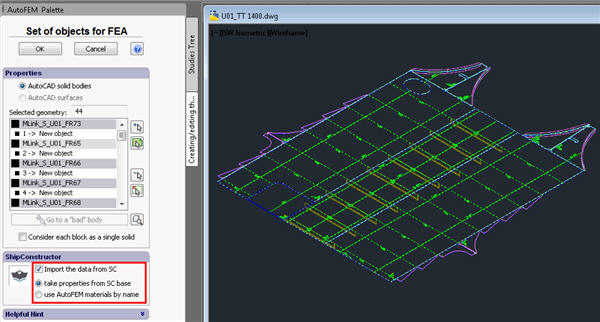
Settings of integration with ShipConstructor
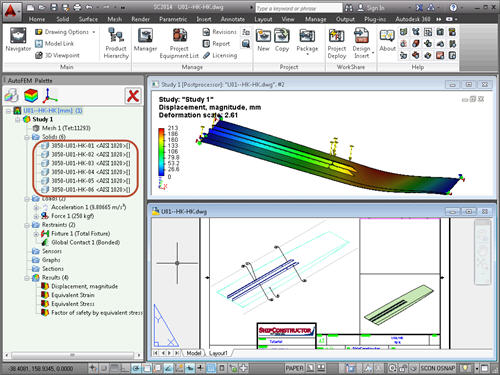
ShipConstructor parts and all related information are acquired by AutoFEM Analysis, and
if needed, ShipConstructor materials are name-matched with materials in the AutoFEM library.
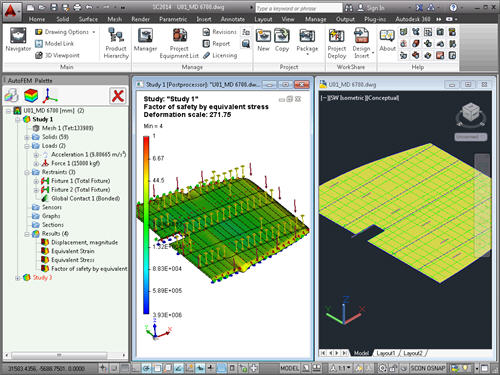
Calculation example of a ShipConstructor Assembly
More information about joint work of AutoFEM & Shipconstructor can be found here:
AutoFEM Analysis & ShipConstructor Software: Working Together
or here
AutoFEM Analysis & ShipConstructor Software: Working Together (pdf)
Work with the AutoCAD blocks
The new version of AutoFEM Analysis allows the user to work more effectively with AutoCAD blocks. In the process of creating a set of objects for the finite-element analysis, the system analyzes the content of the block and processes each object contained in the block as the individual solid body. Then, each element of the block may have its own material, and one may even carry out an individual analysis for each solid contained in the unit. It is also possible to activate the single-body mode for the unit. In this case, the collection of parts will be considered as one, and the selected material used for all the components (parts).
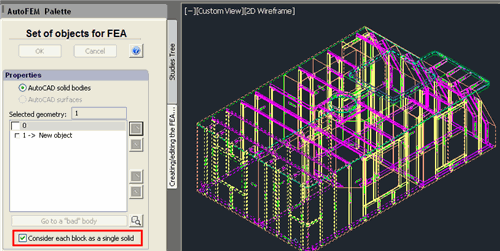
Processing the group of parts as a unified solid-body object
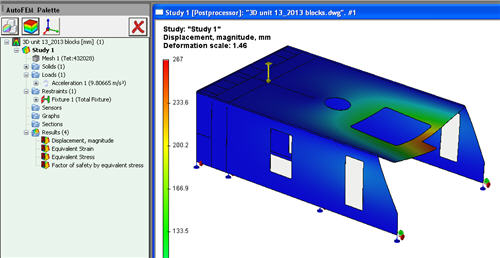
Calculation example: the block is considered to be one solid body
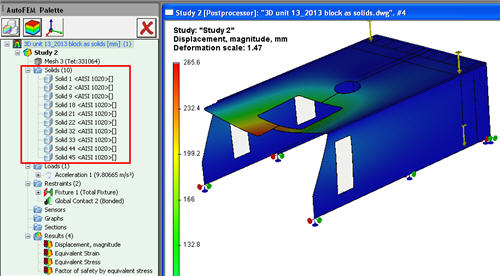
The block is analyzed as the aggregate of the several bodies composing it,
which were created in AutoCAD
New utility of setting up "FEMA Tool"
Launch of AutoFEM Analysis from the Start menu. The AutoFEM Analysis utility "FEMA Tool" has been completely redeveloped, and AutoFEM Analysis can now be launched directly from the All Programs|Windows menu. In the dialogue, the user chooses the AutoCAD version using which he or she wishes to launch AutoFEM Analysis.
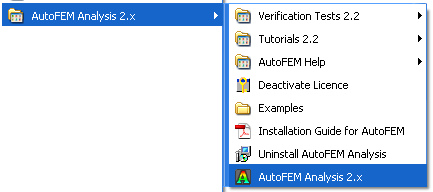
Shortcut for launching AutoFEM Analysis from the All Programs Windows menu
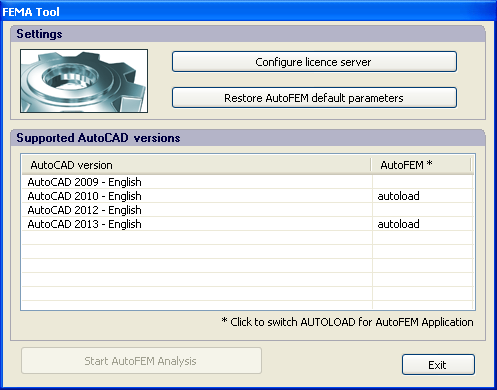
Dialogue hosting the configuration and launching of AutoFEM Analysis
In the "FEMA Tool" utility dialogue, one selects the version of AutoCAD in which to run AutoFEM Analysis, and identifies the licence server by its network address.
Materials: new possibilities
Material parameters shown in user defined units (other than SI)
The materials library now documents the physical properties of materials, in the user-selected system of units. The user-selected unit system is stored by the system and remains available thereafter.
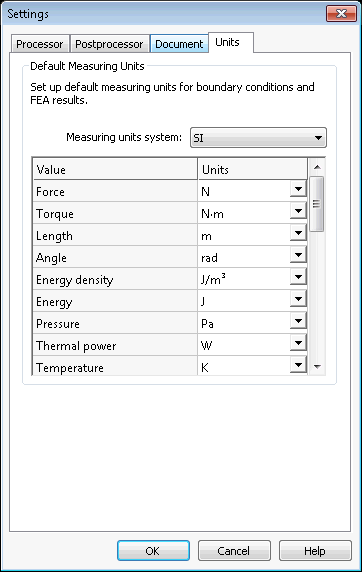
Choosing the unit system
Copying materials
Materials can be copied within the user library. The copies can then be edited to obtain new materials with new physical properties.

Copy of materials and user defined units are available
New ways to work with AutoCAD layers
Using AutoCAD layers for grouping objects within the Study
Objects included in the Study are grouped by layer and identified in the list by the name and colour of the layer.
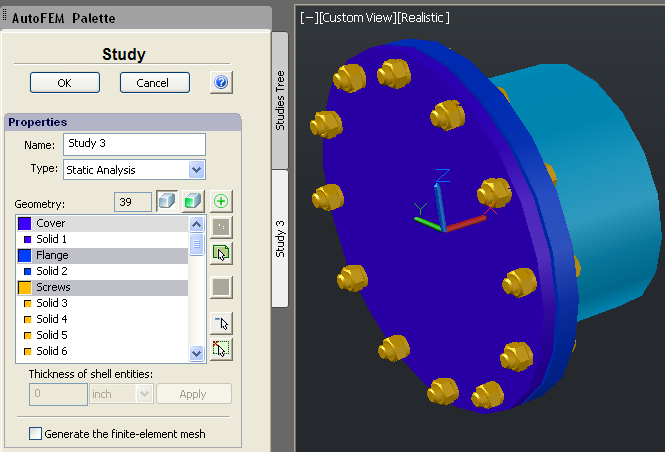
Objects in the Study are grouped by layer
Assigning the material by layer
It is now possible to assign a material in one step to all solids placed in the same layer.
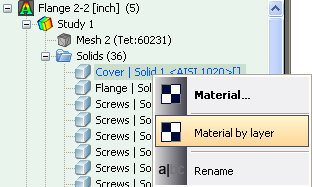
New command "Material by layer"
Assigning the thickness of plate parts by layer
It is now possible to assign a thickness to all structural shell parts located on the same layer.

New command "Thickness by layer"
New methods of creating coordinates systems
The command used to create a user coordinate system has been greatly improved.Along with the ability to import coordinate systems from AutoCAD, it is now possible to create and orient the coordinate systems, selecting vertexes of the 3D model in the Preprocessor window.
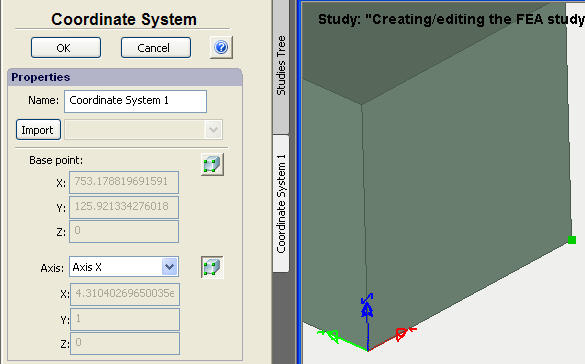
Use of the 3D model vertexes to define the UCS
New options to generate a tetrahedral mesh
Two new options have been added to the command used to generate tetrahedral meshes:
Do not create elements which are too small. This option allows restricting the generation of small finite elements in order to decrease the total number of elements and cut the number of the problem dimensions without prejudice to the calculation accuracy. This option is activated by default.
Remove erroneous tetrahedrons.This option automatically removes poor quality tetrahedrons during mesh creation,thereby avoiding the need for geometrical corrections during calculation runs. This permits a more reliable transfer of calculation results from one study to another (for instance, to transfer the results of thermal analysis to static analysis for calculation of thermal elasticity). This mode is activated by default.
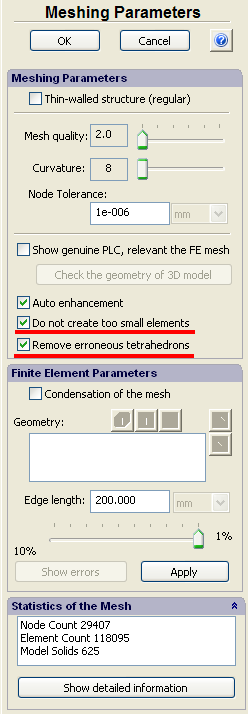
New options of mesh generator
New selection tool to identify objects located in one plane
A new selection tool analyses boundary conditions and finds all the objects lying in one plane. First, one selects the entities of 3D model (facets or two edges located in one plane, or three vertices). Then, using the new selection button, all the coplanar objects from that selection (facet, edge, or vertex) are selected and grouped. This possibility essentially facilitates the preparation of the finite-element model of large assembly structures, consisting of hundreds or thousands of parts.
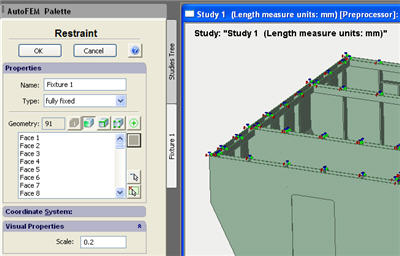
All facets lying in the same plane as the first selected facet
are automatically added to the list when pressing the button
New boundary condition – Plane of Symmetry
This command allows to define the planes of symmetry of a structure, i.e. the planes relative to which the structure’s deformation is supposed to be symmetrical. As a rule, the planes of symmetry are used to cut the dimensionality of a problem being solved, at the expense of the possibility of analysing only one part of the structure. At that, the multiple (at least by 2 times) decrease in the number of algebraic equations (at the same level of discretization) is achieved.
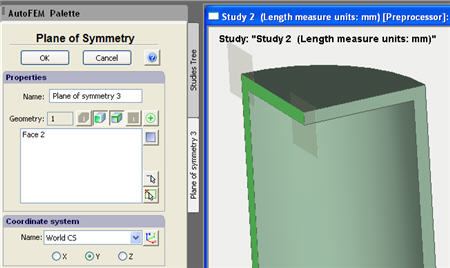
Dialogue of the Plane of Symmetry command
Calculation example: use of symmetry to decrease the problem
New report generation dialogue
Working with the report generation dialog has been made much easier. Management of the output results has been streamlined, and the creation of the 3D VRML model, used to display results, has been improved. By default, the VRML model will not be created if the number of finite elements exceeds 50,000. The user is able to set the threshold value.

New dialog of Report settings
Creation of VRML models of results has been improved
Generating VRML models of results is now optimized as function of visibility.
Non-linearity in static problems for models based on AutoCAD Surfaces
Support of geometric non-linearity now possible for static analysis using shell finite elements.
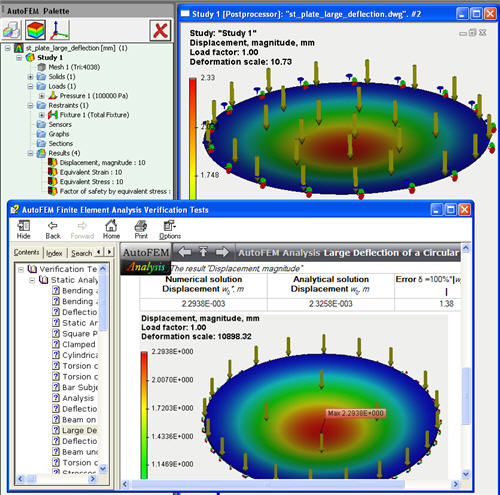
Geometric non-linearity is supported using plate finite elements (shells)
Calculation info
A Study Properties page documenting the result of the latest successful calculation has been added, a very useful reference.
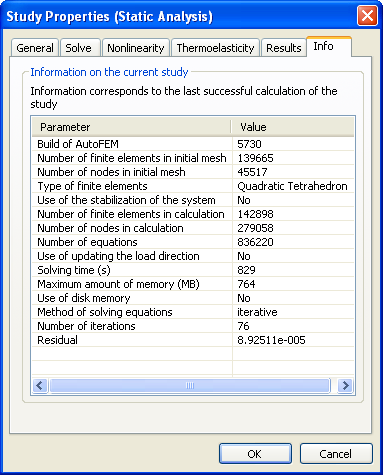
New tab Info contains main information about the solved study
Attention!
If while opening the DWG file, containing the saved studies of previous AutoFEM version, you see the AutoCAD error messages, remove the previous data of AutoFEM Analysis with the help of the command _FEMAERASEALL  and recreate the studies.
and recreate the studies.
{source}
<script src="https://apis.google.com/js/platform.js"></script>
<div class="g-ytsubscribe" data-channelid="UCE62j8F63nM3QX5gsQj0Grg" data-layout="full" data-count="hidden"></div>
{/source}
Las nuevas funciones de AutoFEM Analysis 2.5
El trabajo con AutoCAD 2015 y 2015 ShipConstructor
A partir de la versión 2.5, AutoFEM Análisis es compatible con ocho versiones de AutoCAD, a saber: AutoCAD 2007 a 2010 y de 2012 a 2015 que trabajan en XP/Vista/Windows 7/8.
Selección del idioma de interfaz
A partir de la versión 2.5, el usuario puede iniciar el software en uno de los cinco idiomas europeos: Inglés, alemán, francés, italiano o español. Por defecto, el sistema utiliza el lenguaje de AutoCAD en el que se está poniendo en marcha.
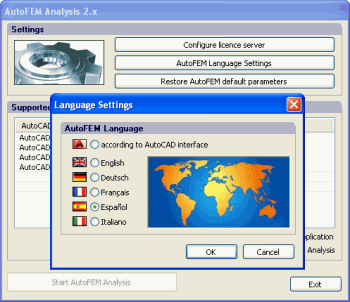
Diálogo de configuración de idioma de AutoFEM
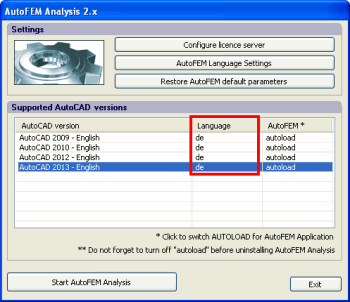
El idioma seleccionado se muestra en el cuadro de diálogo de inicio AutoFEM
Mejora de diálogo del comando "conjunto de objetos para FEA"
Las unidades de medida de longitud. Ahora, el usuario puede configurar las unidades de longitud del modelo 3D, no sólo en la configuración del documento, sino también directamente en el proceso de creación de un conjunto de objetos para FEA, muy convenientes. En el mismo diálogo, el usuario puede cambiar las unidades. Por defecto, las unidades coinciden con las unidades de AutoCAD del archivo DWG actual. El usuario puede cambiar estas unidades no sólo mientras se está creando un conjunto de objetos, pero en cualquier momento más adelante en el mismo diálogo o en la página Configuración | Documento.
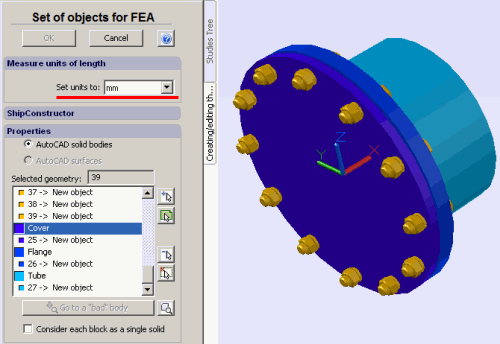
Las unidades de medida pueden ser definidos al crear el conjunto de objetos de FEA
Noticias de integración con ShipConstructor
El trabajo con geometría específica, tales como tuberías. Las opciones de integración ShipConstructor han cambiado. Una nueva oportunidad para cargar desde el documento ShipConstructor una geometría específica (como Pipes) ha sido añadido.
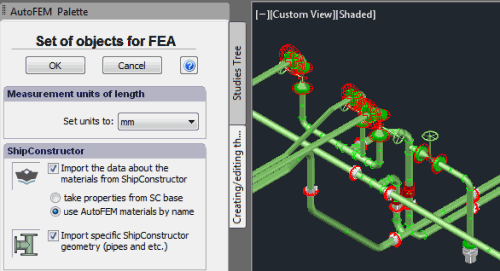
Opción de la importación de la geometría específica
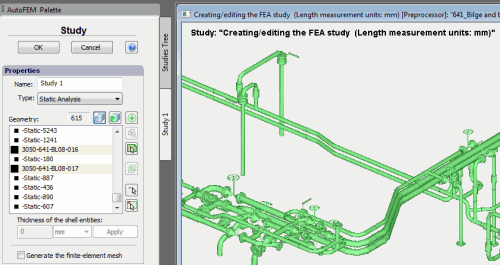
Tuberías de ShipConstrutor en la ventana del preprocesador
Nueva solver iterativo de estudios de frecuencia y de pandeo
En AutoFEM 2.5, se presenta una nueva frecuencia y solucionador de pandeo. Ahora el usuario puede seleccionar entre dos métodos para resolver estos problemas - Directa (Lanczos Algoritm) e iterativo.
Directo (algoritmo de Lanczos) utiliza una inversión completa de la matriz para encontrar las frecuencias, por lo tanto, por lo general requiere más memoria aleatoria que el método iterativo. Funciona bastante rapidez para resolver problemas relativamente pequeños en los sistemas informáticos de gran alcance.
Solver iterativo tiene requisitos de memoria más bajos que el método directo, porque no es necesaria la inversión de la matriz. Por lo tanto, le permite resolver grandes problemas de frecuencia / pandeo. El tamaño de los estudios sólo está limitado por las capacidades de cálculo del sistema de ordenador, (primero de todo, RAM y ROM disponible).
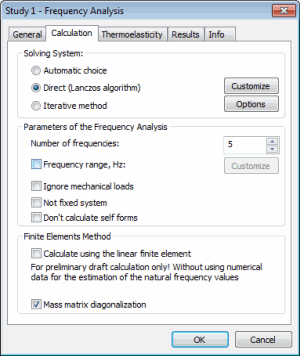
Nuevo diálogo del solucionador de frecuencia
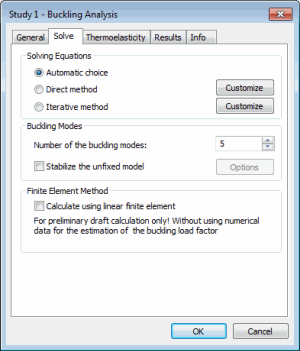
Nuevo diálogo del solucionador de pandeo
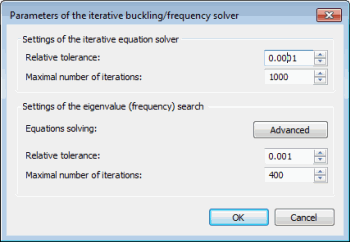
Configuración de un nuevo solver iterativo
La búsqueda de frecuencias en la gama
La posibilidad de buscar frecuencias de resonancia en el interior se ha proporcionado el rango de frecuencia definido por el usuario. El usuario debe especificar las frecuencias más bajas y más altas y el número de ellos que se encuentran. El sistema buscará las frecuencias de resonancia en el rango especificado.
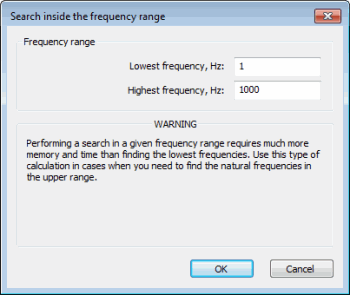
El diálogo del solucionador de frecuencia de intervalo
Común malla de elementos finitos para varios estudios
AutoFEM permite al usuario copiar los estudios existentes y utilizar una copia de base para un nuevo estudio de los elementos finitos. Desde la versión 2.5, el usuario tiene la oportunidad de controlar si el estudio original y su copia tienen una (sola) malla de elementos finitos común, o si son independientes. Por defecto, el sistema ofrece una malla de elementos finitos independiente para la copia del estudio original.
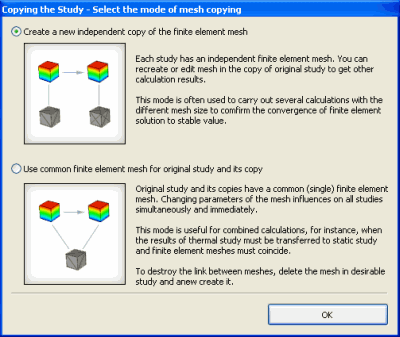
Cuadro de diálogo para la selección del modo de comando "Copiar"
There are two available modes to copy the finite element mesh of the original study.
Create a new independent copy of the finite element mesh (default mode). It this case, each study (original and its copy) will have an independent finite element mesh. The user can recreate or edit the mesh in the copy of the original study to get different calculation results. This mode is often used to carry out several calculations with the different mesh size to confirm the convergence of the finite element solution to a stable value.
Use common finite element mesh for original study and its copy. In this case, the original study and its copy have a common (single) finite element mesh. Changing the parameters of the mesh influences both studies simultaneously and immediately. This mode is useful for combined calculations, for instance, when the results of the thermal study must be transferred to the static study and the finite element meshes must coincide. To destroy the link between meshes, delete the mesh in the desirable study and create it anew.
Nuevo comando "Propiedades físicas"
Este comando especial permite al usuario obtener los valores de las propiedades en masa de volumen de los objetos seleccionados (sólidos o superficies). El comando está disponible en el menú contextual del objeto seleccionado en el árbol de los estudios o en la ventana Preprocessor. El comando calcula el volumen / área / masa (si el material ha sido asignado) de la representación de elementos finitos de los objetos originales y compara estos parámetros originales con los mismos parámetros calculados por las funciones de AutoCAD para la geometría original de AutoCAD. La diferencia entre estos valores ayuda a estimar la exactitud de la representación de elementos finitos de la estructura simulada.
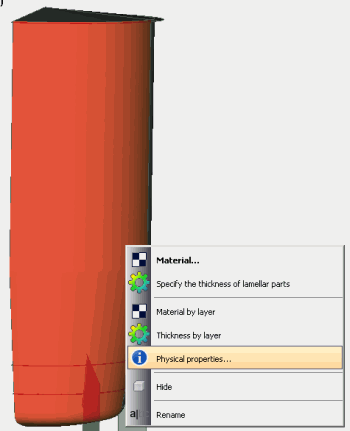
Recuperando el comando "Propiedades físicas"
Dependiendo de la geometría seleccionada para el estudio de elementos finitos, tres tipos de la tabla de resultados están disponibles.
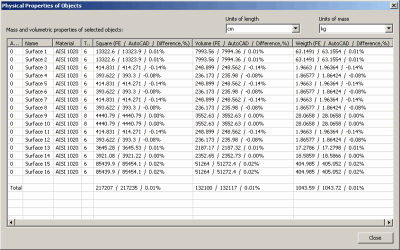
Tabla de propiedades de volumen y masa del estudio basado en sólidos 3D
Una nueva opción de diagnóstico de modelos 3d
Modo "Find geometría sospechoso". Este modo permite al usuario encontrar muy pequeñas entidades del modelo 3D como extremadamente pequeños pasos, filetes o chaflanes, que pueden prevenir la creación con éxito de la tetraédrica malla de elementos finitos (el generador de malla no puede dividirlos en tetraedros). Si no se crea la malla, debe modificar estos elementos de la geometría para eliminar los errores. La relación de aspecto se define el valor de umbral cuando el objeto puede ser considerado como un objeto errónea.
Nuevo acceso a la biblioteca de materiales AutoFEM
El acceso a la biblioteca de materiales AutoFEM ha sido facilitada. Ahora el usuario puede abrir la biblioteca de materiales de tres maneras: mediante el menú principal AutoFEM, cinta AutoFEM o el botón de acceso rápido en la parte superior de la paleta de AutoFEM.
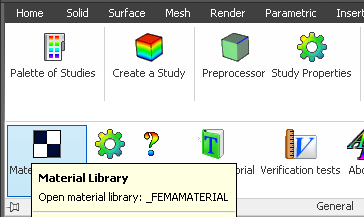
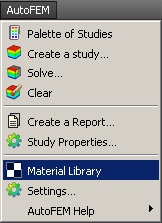
Las nuevas formas de acceso a la biblioteca de materiales AutoFEM
Ayuda de AutoFEM en el idioma español
Ayuda a texto completo está disponible en el idioma español
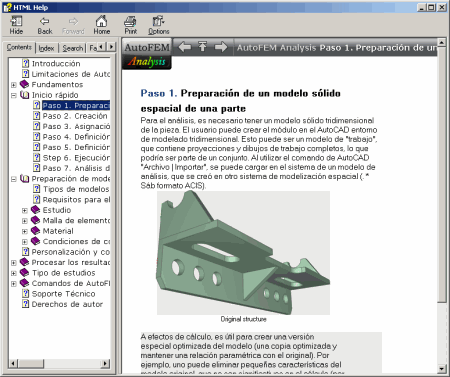
Ayuda de AutoFEM en el idioma español
Nueva lección sobre Integración de AutoFEM y ShipConstructor
Una lección interactiva especial sobre el tema de AutoFEM y ShipConstructor integración se ha añadido en AutoFEM Tutoriales.
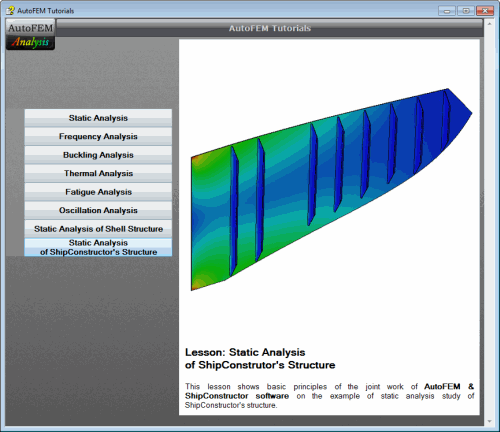
Nueva lección sobre el trabajo conjunto con ShipConstrutor
Muchas otras mejoras pequeñas y medianas se han dado cuenta.
Importante! Por favor, lea antes de la actualización de la versión comercial.
Para transferir 2.x licencia para 2.5, debe desactivar la licencia de 2.2 antes de desinstalar el software. A continuación, desinstale la versión AutoFEM anterior, instale AutoFEM 2.5 y active el software de nuevo utilizando el mismo número de serie. Para desactivar la licencia, utilice un comando especial en la carpeta AutoFEM.

Elemento de menú "Desactivar licencia"
AutoFEM Análisis 2.0 construir 5670 (09 de octubre de 2013)
El problema de abrir archivos DWG desde Windows explorar o de las clases de tutoriales de AutoFEM Análisis, mientras que el AutoCAD no funciona, es eliminado.
En la Asamblea de AutoFEM Análisis 2.0 build 5669 fecha 17 Sep 2013, archivos DWG se podía abrir con error debido a la lenta carga de módulos de AutoFEM. Este problema se manifiesta en la Asamblea 5669, sólo si AutoCAD no ya ha sido lanzado mientras está haciendo un doble clic en Windows explorar en el archivo DWG con datos guardados de AutoFEM Análisis.
En Asamblea 5670, si abre un archivo mediante el explorar de Windows bajo condición de no lanzado AutoCAD, también se puede ver el siguiente mensaje (no aparezcan):
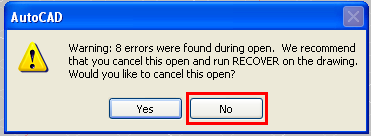
Es necesario seguir el procedimiento de apertura el documento (pulse "No"). Después se lanzará completamente AutoCAD, todos los datos de AutoFEM será accesibles para el trabajo. Todos los usuarios de AutoFEM Análisis 2.0 build 5669 se recomiendan que la versión debe ser inmediatamente actualizada; que el archivo fue cambiado formato (anteriormente creados estudios son deberá volver a crear).